Mac Studio の 2023 年のトップディスプレイ

私はプロのコンテンツ作成者なので、優れたモニターがどのように出力を向上させ、目標の達成を促進するかを知っています。しかし、選択肢が豊富にあることを考えると、Mac Studio に最適なものを選択するのは難しいかもしれません。
ニーズに合った理想的なモニターを選択できるように、Mac Studio 用の最高級モニターのリストを作成しました。
- Apple プロ ディスプレイ XDR
- Appleスタジオディスプレイ
- サムスン M80B モニター
- デルデジタルハイエンドシリーズ
- LG 34BK95U
- ベンキュー PD2705U
- ASUS ProArt ディスプレイ
- HP V28 4K モニター
- フィリップス ブリリアンス 279P1
- Z-エッジ U27P4K
1. Apple Pro Display XDR – 編集者の選択

- 画面サイズ: 32インチ
- 解像度: 6144 x 3160 ピクセル
- リフレッシュレート: 60Hz
- 接続: 1 つの Thunderbolt 3 ポートと 3 つの USB-C ポート
プロの画像およびビデオ編集者のすべての要求を満たすために Mac Studio で使用するのに最適なディスプレイは、Apple Pro Display XDR です。私は、コントラスト比 1,000,000:1 と最大輝度 1600 nit の Retina 32” 6K ディスプレイが大好きです。正確なカラー表示を実現するために、最先端のキャリブレーションと 10 ビットの色深度 P3 色域を備えています。
また、革新的なバックライト技術と極めて低い反射により、明るさ、コントラスト、色の新しい基準を確立しました。HDR よりもはるかに高度なエクストリーム ダイナミック レンジ (XDR) テクノロジーにさらに興味をそそられます。光を拡散してまぶしさを軽減するナノテクスチャーを備えたガラス製の最先端のマット代替品もあります。
接続性に関しては優れています。USB-Cポートが3つ、Thunderbolt 3ポートが1つ搭載されています。Apple Pro Display XDR のすべての機能を確認するには、さらに時間がかかります。良い購入かどうかを判断するには、技術仕様ページを参照してください。しかし、Proスタンドと外部マウントは私にとって経済的な負担でした。
長所
- 32 インチ 6K 解像度
- 60Hzのリフレッシュレート
- 2Dバックライトシステム
- 超広視野角
短所
- 非常に高価です
- プロスタンドとVESAマウントアダプターは別売りです
2. Apple Studio Display – 手頃な価格の Pro バージョン
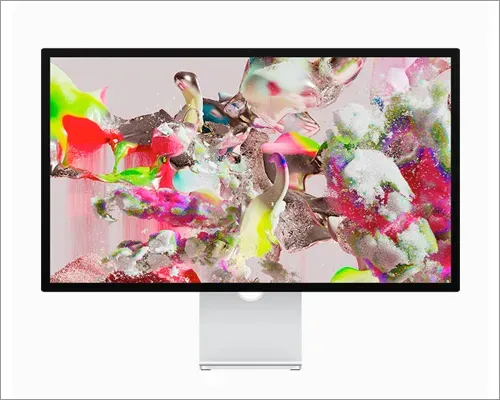
- 画面サイズ: 27インチ
- 解像度: 5120 x 2880 ピクセル
- リフレッシュレート: 60Hz
- 接続: Thunderbolt 3 ポート x 1、USB-C ポート x 3
Apple Studio Display は、堅牢な Mac Studio の完璧な味方です。エレガントなベゼルレスデザインが特徴です。また、ゴージャスな色と信じられないほどの深みを生み出します。より自然な視聴体験を実現するために、True Tone 機能はディスプレイの色温度を周囲の環境に合わせてインテリジェントに調整します。
私はその最高級の反射防止コーティングが気に入っています。これはまぶしさを抑え、鮮明さを高めて作業の快適さを向上させます。さらにマットな仕上がりにしたい場合は、ナノテクスチャー オプションを選択してください。低照度レベルでも、光を分散してまぶしさをさらに軽減することで、優れた視覚品質を提供します。ディスプレイ自体にはA13 Bionic CPUが搭載されており、非常に強力です。
また、12MP 超広角カメラにも大きな信頼を置くことができます。Center Stage 機能と 122 度の視野のおかげで、会議、FaceTime チャット、ビデオ録画中により鮮明に見ることができます。また、スタジオグレードの 3 つのマイク アレイが、音声をノイズなくクリアに捉えます。ドルビー アトモスと空間オーディオを含む 6 つのスピーカーを使用して、映画のようなサウンドを楽しみながら、映画のようなサウンドを楽しむことができます。
さらに、ディスプレイには接続用に 3 つの USB-C コネクタと 1 つの Thunderbolt ポートがあります。その結果、96W の電力供給を使用して Mac を充電できます。最適な視野角を実現するために、30 度傾斜した内蔵スタンドが提供されます。また、カスタマイズされた構成の場合、外部 VESA マウント アダプターは横向きと縦向きの両方をサポートします。
長所
- アダプティブ同期
- 傾き調整
- 内蔵マイクと6スピーカーサウンドシステム
- 12MP超広角カメラ
短所
- 付属のケーブルはかなり短い
3. Samsung 32 インチ M80B スマート モニター – IoT ハブ
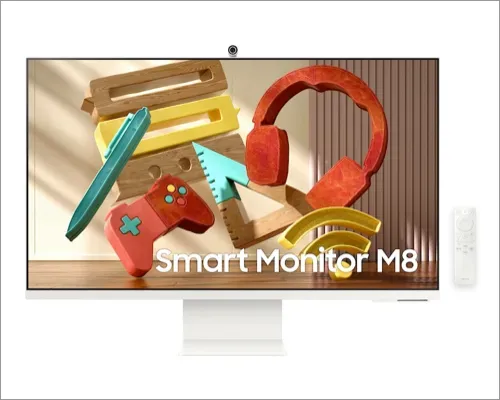
- 画面サイズ: 32インチ
- 解像度: 3,840×2,160ピクセル
- リフレッシュレート: 60Hz
- 接続: USB-C ポート 1 つと Micro HDMI ポート 1 つ
Samsung では、基本的なディスプレイ以上のものを必要とする場合に利用できるスマート モニターを用意しています。UHD 解像度と HDR 10+ のサポートにより、正確な色が提供されます。さらに、sRGB 99% により、優れた暗いシーンと明るいシーンを生成します。Samsung には、iPhone の True Tone 機能と同様に、周囲の光を監視し、明るさを自動的に調整するアダプティブ ピクチャ センサーが搭載されています。
目を細めたり目に負担をかけたりすることもないので、ビデオをストリーミングするのも楽しめます。画面アスペクト比 21:9 の超ワイドなゲーム視点はゲーマーを魅了します。統合された 2.2Ch スピーカーのおかげで、M8 スピーカーはより豊かでリアルなサウンドを提供し、全体的により没入感のある体験を実現します。
アップグレードされた Adaptive Sound+ によって、正確でパーソナライズされたオーディオが提供されます。材質の種類や周囲の騒音レベルに応じて、リアルタイムで調整されます。さらに、内蔵のSlimFitカメラのチルト機能により、最適な角度を調整できます。カメラを完全に取り外して隠すことができるため、プライバシーについても心配する必要はありません。
ただし、macOS を使用して内蔵スピーカーとカメラを管理することができ、毎回付属のリモコンを使用する必要がありました。また、Samsung は接続性を強化するためにより多くのポートを提供すべきだと思います。
長所
- HDR10+ を備えた 4K UHD
- 特別なゲーム設定
- 付属のリモコン
短所
- Macではカメラとスピーカーを制御できません
- VESAマウント互換性なし
4. Dell UltraSharp U2723QE LCD モニター – 優れた生産性

- 画面サイズ: 27インチ
- 解像度: 3840 x 2160 ピクセル
- リフレッシュレート: 75Hz
- 接続: HDMI、DP1.4、RJ45 (イーサネット)、USB-C
企業での使用には、Dell UltraSharp ワイドスクリーン 16:9 モニターが適しています。800万ピクセル以上の4K UHD解像度が利用可能です。400 Nit の明るさ、IPS Black テクノロジー、98% DCI-P3、および DisplayHDR により、鮮やかな色と鮮明なコンテンツを体験できます。さらに、ディスプレイは3Hハードスクリーンコーティングによるアンチグレア処理が施されています。
ComfortView Plusi 機能により、このディスプレイで長時間作業することができます。色を失わずに有害な青色光の放射を制限するために、内蔵の青色光フィルターが常にオンになっています。また、5 ミリ秒の GTG 反応速度が速いため、クリケットのライブ配信やゲームのプレイに最適です。チルト、スイベル、ピボットと合わせて、ディスプレイの高さも変更できます。
VESA マウントとの互換性により、モニターを壁に置いたり、スタンドを使って設置したりできます。ディスプレイ ストリーム圧縮機能により、USB-C を介してフル解像度で別の 4K モニターとデイジーチェーン接続できるため、マルチタスクを行う人にはこれをお勧めします。さらに、ピクチャ バイ ピクチャとピクチャ イン ピクチャを使用すると、2 つの異なるコンピュータ ソースからのコンテンツを同時に表示できます。
長所
- プレミアムプラチナシルバー仕上げ
- マルチタスクに適しています
- スタイリッシュなケーブル管理システム
短所
- 品質管理が悪い
- KVM 切り替えの問題
5. LG 34BK95U-W UltraFine 34 インチ モニター – 美しい 5K

- 画面サイズ: 34インチ
- 解像度: 5120X2160 ピクセル
- リフレッシュレート: 75Hz
- 接続: Thunderbolt 3 / USB Type-C ポート 1 つ、DisplayPort ポート 1 つ、USB Type-A 2 つ、USB Type-B 1 つ、HDMI 2 つ
Mac Studio の場合、最適な 5k モニターは LG UltraFine ディスプレイです。アスペクト比 21:9 の信じられないほどワイドな Nano IPS ディスプレイが大好きです。プレミアムグレードで、より大きなコントラスト比とより正確な色再現を備えています。さらに、DCI-P3 色空間の 98% で 10 億 7,000 万色を表現できます。これは、sRGB 色空間の 100% より 35% 多くなります。
さらに、HDR は 600 nit の高いピーク輝度を提供し、明るい部分と暗い部分を増幅してよりリアルな外観を実現します。水平および垂直視野角は 178 度、垂直傾斜範囲は -5 ~ 15 度、高さ調整は 4.3 インチで、どの位置からでもビデオを視聴できます。
さらに、2つの5Wステレオスピーカーとオーディオ出力用の3.5mmヘッドフォンジャックが内蔵されています。Thunderbolt ポートを使用すると、2 台の 4K ディスプレイまたは 1 台の 5K/60 fps ディスプレイを接続し、ラップトップを最大 85W で充電し、40Gb/s の速度でデータを送信できます。
長所
- 4辺ほぼフチなしデザイン
- Nano IPSディスプレイ
- 申し分のない色
短所
- やや高価
- macOSとの接続がうまくいかない

- 画面サイズ: 27インチ
- 解像度: 3840 x 2160 ピクセル
- リフレッシュレート: 60Hz
- 接続: HDMI、USB ハブ、DP ポート
BenQ は、Mac Studio 用にすぐに使えるディスプレイを販売しています。正確な色を再現するために、27 インチ 4K UHD IPS ディスプレイは調整されています。さらに、99% sRGB Rec. 709 の色域と平均 Delta E 3 により、優れたカラー カバレッジが得られます。さらに、BenQ は、画面に正確な色を表示できるようにする均一性のある AQCOLOR と呼ばれる特許取得済みの技術を提供しています。
ディスプレイにはさまざまなモードがあります。アニメーション オプションを使用すると、明るい領域を過度に露出させることなく 3D アニメーションの暗い領域の明瞭さが向上します。また、CAD モードでは、線と形状に高コントラスト設定が提供されます。暗い部屋の設定も、暗い場所で画像の明るさとコントラストを変更する設定で、私のお気に入りの 1 つでした。
画面上のドット抜けについて何人かの人が不満を言っていることに気づくまでは、すべて問題ありませんでした。少し難しかったです。また、いくら輝度を上げてもディスプレイの端が暗く見えてしまいました。もう 1 つの大きな懸念は、デイジー チェーン MTS 設定を有効にすると KVM が常にオフになってしまうことでした。
長所
- 効率を高める複数のモード
- 本物の色と安定した発光
- アイケア技術
短所
- セットアップが難しい
- 定期的に使用するとちらつきの問題が発生する
7. ASUS ProArt Display PA279CV – まさに編集用

- 画面サイズ: 27インチ
- 解像度: 3840 x 2160 ピクセル
- リフレッシュレート: 60Hz
- 接続: USB-C、DisplayPort、HDMI、USB 3.1 ハブ x 1
ASUS ProArt Displayはグラフィックアーティスト向けに設計されています。広角IPSパネル、4K HDR、100% sRGB、100%録画。709 の広い色域、Delta E 2 の色精度、および Calman Factory キャリブレーションはすべて、このディスプレイの機能です。優れた色忠実度で色相が再現される点に感心します。DCI-P3 のサポートにより、よりスムーズなビデオ編集も容易になります。
HDR10では、鮮やかな白はより明るく、深い黒はより暗くなります。6 軸カラー コントロール ツールを使用すると、彩度や色相などのプロパティを変更することもできます。また、ASUS ProArt パレットを使用して、色温度、ガンマ、色相などのさまざまなディスプレイ設定を調整することもできます。
最も優れた機能は、机の周りをすっきりさせるための背面にワイヤー管理クリップが付いていることです。さらに、フロントボタンを使用すると、パーソナライズされた設定に簡単にアクセスできます。フリッカーフリー技術とASUS超低ブルーライトフィルターなどのおかげで、疲れたり緊張することなくディスプレイを見ることができました。
長所
- 178°の広い視野角
- 100% sRGB および記録。709
- Creative Cloud サブスクリプションを超えると 3 か月間無料
短所
- 自動明るさの問題
- USB-Cが正しく動作しない
8. HP V28 4K モニター – ゲーマー向け

- 画面サイズ: 28インチ
- 解像度: 3840 x 2160 ピクセル
- リフレッシュレート: 60Hz
- 接続: DisplayPort 1 つと HDMI 2.0 2 つ
HP V28 は、ゲーム セッションの理想的な味方です。10,000,000:1 のダイナミック コントラスト比の Ultra HD 4K ディスプレイを備え、より鮮明で優れた画質を実現します。これはピクセル遅延が低く、1 ミリ秒の高速な応答時間を備えているため、モーション ブラーが排除されているため、集中的なゲームを楽しんでプレイしています。
AMD FreeSync テクノロジーのおかげで、スムーズでアーティファクトのないパフォーマンスを活用できます。さらに、「低ブルーライト」オプションを使用すると、色がより自然に見えるようになり、色が明るくなります。その結果、目が疲れなくなります。このモニターの最も強力な機能は、簡単にアクセスできるように周辺機器を接続できることです。ヘッドフォン ジャック、デュアル HDMI、および DisplayPort が含まれています。
長所
- AMD Freesync テクノロジー
- アンチグレアコーティング
- 1msの応答時間
- 付属のヘッドフォンジャック
短所
- さまざまな角度から見ると写真が歪む
9. PHILIPS Brilliance 279P1 – ベゼルレス

- 画面サイズ: 27インチ
- 解像度: 3840 x 2160 ピクセル
- リフレッシュレート: 60Hz
- 接続: DisplayPort 1 つ、HDMI 2 つ、USB ドック 1 つ
実際、PHILIPS はベゼルのない美しいモニターを提供しています。これには、178° の広い視野角、UltraClear 4K UHD 解像度、豊富な色を備えた IPS 10 ビット パネルが含まれています。したがって、正確な CAD 画像や 3D グラフィック ソフトウェアが必要な場合でも、画像やビジュアルが生き生きと表現されます。また、PowerSensor がユーザーの存在を認識するため、モニターはエネルギー効率も高くなります。
ユーザーがモニターの前にいない場合、モニターは自動的に暗くなり、光熱費が 80% 削減されます。また、周囲の明るさに応じて光センサーにより映像の明るさを調整します。SmartErgo ベースにより、高さ、スイベル、傾斜、回転角度を簡単に調整できると同時に、ワイヤーの管理と快適な位置決めが可能になることが気に入っています。
USB-C 充電ドックはさまざまなアクセサリに接続することもでき、デバイスに 65 W の電力伝送を提供します。2 つの統合された 3W ステレオ スピーカーにより、素材を鮮やかなサウンドで聴くことができます。さらに、ちらつきや気を散らす反射を除去することで、ブルーライトを低減するための TUV ラインランド アイ コンフォート規格により目の疲労が軽減されます。
長所
- 122% sRGB
- 人間工学に基づいたスマートなベース
- 光と電力のセンサー
- 4年前交換
短所
- USB-C接続が安定していない
- フィリップスのカスタマーケアはサポート的ではありません
10. Z-Edge U27P4K – 予算に優しい

- 画面サイズ: 27インチ
- 解像度: 3840×2160ピクセル
- リフレッシュレート: 60Hz
- 接続: HDMI 2 つ、DisplayPort 1 つ、USB 1 つ、ヘッドフォン ジャック
27 インチ Z-Edge ゲーミング モニターは、HDR10 テクノロジーと素晴らしい UHD 品質を備えています。その結果、鮮明で、深い黒と、鮮やかな白を持つ画像が表示されます。178° のパノラマ視野角を備えたインテリジェント IPS パネルは、表示領域を広げます。また、画像がどの角度から見ても鮮明でカラフルであることを確認します。
長所
- パノラマ視野角
- 良好な接続性
- VESA互換性
短所
- HDMI のパフォーマンスが低下する
- 音質はよくありません
最適な Mac Studio モニターの選び方
Mac Studio の主な選択肢を共有しました。決定を下す前に考慮すべき重要な仕様をいくつか見てみましょう。
解決
まず、モニターの解像度について考えてください。Mac Studio で最高の結果を得るには、4K 解像度を使用する必要があります。予算が許せば、5K または 6K ディスプレイを購入することもできます。解像度が高いほど、写真はより鮮明で詳細になります。さらに、情報をより流動的に見るには、リフレッシュ レートに注目してください。
画面
何が起こるかはあなたのニーズによって決まります。バランスを保つために、私は従来の 27 インチと 32 インチのディスプレイを好みます。グラフィックスやビデオを専門的に扱う人にとって、より大きな画面は生産性を向上させます。曲面ディスプレイは広い視野角にも優れています。特定の曲面ディスプレイセクションは、異なる角度から誤って映り込む可能性があることに注意してください。
色の精度
作成される写真の品質に影響を与える重要な要素は、色とコントラストです。色域、キャリブレーション、その他の特性と sRGB % を確認します。
ポート
コンテンツ開発には多数のディスプレイが必要なので、接続性を常に考慮しています。Apple デバイスが迅速なデータ転送と電力供給で動作するには、USB Type-C 接続が必要です。Thunderbolt ポートがある場合はさらに便利です。HDMI または DisplayPort コネクタしかないモニターを Mac に接続するにはアダプターが必要です。
人間工学
長時間机に座っていると姿勢が変化するため、人間工学は重要です。したがって、モニターに最適な角度を達成するために、傾き、高さ、方向、および回転を調整できる強力なスタンドが付いていることを確認してください。VESAマウントのサポートも考慮しているので、壁にすぐに取り付けることができます。
価格
もちろん、購入する前に予算を考慮します。したがって、どれがあなたのお金に最も良い価値を提供するかを考えてください。コストを気にしない場合は、長期的に最高の品質を備えたモニターを選択してください。
その他のコンポーネント
多くのプロフェッショナル向けモニターにはスピーカーとカメラが内蔵されていますが、高価です。ただし、付属のすべてのアタッチメントが完璧に機能するわけではないため、別途購入する必要がある場合があります。したがって、仕様を慎重に検討してください。
4K 対 5K: あなたの投票はどちらが勝ちますか?
高品質の作品を制作するには、あらゆるクリエイティブ ワーカーが Mac Studio 用の最高のディスプレイを必要とします。市場には非常に多くのオプションがあるため、ニーズに最適なソリューションを選択するのは困難な場合があります。したがって、このガイダンスにより、皆様がより多くの情報に基づいた決定を下せるようになることを願っています。
エイバ
Ava は、技術的な背景を持つ熱心な消費者向け技術ライターです。彼女は、新しい Apple 製品やアクセサリを探索して研究し、読者がその技術を簡単に解読できるよう支援するのが大好きです。勉強と並行して、彼女の週末の計画にはアニメを一気に見ることが含まれています。



コメントを残す